Во время создания чертежей часто требуется добавлять элементы текста, которые повторяются несколько раз или встречаются в нескольких чертежах (например, технические требования). Для такого случая можно составить базу данных, из которой можно вставлять элементы текста. Словарь представляет собой базу данных, записанную в файле формата Microsoft Access (*.MDB). В поставку T-FLEX CAD входит файл стандартного словаря с набором технических требований (...Program\TFDict.mdb). Пользователь может создавать свои словари или видоизменять стандартный словарь самостоятельно, добавляя или удаляя из него элементы. Чтобы создать новый файл словаря, нужно создать копию файла стандартного словаря, а затем редактировать его по своему усмотрению. Элементы текста из словаря можно вставлять в строчный, многострочный тексты, в параграф-текст, в таблицу.
Для того чтобы открыть словарь, необходимо из команды редактирования/создания текста выбрать опцию
![]() (<F6>) "Вставить текст из словаря".
(<F6>) "Вставить текст из словаря".
В окне словаря в текстовом меню или на панели инструментов в различных режимах становятся доступны следующие команды:
![]() - Открыть. Открывает файл словаря. Можно открыть файл с возможностью редактирования, а можно в режиме "только чтение". Режим устанавливается в диалоговом окне открытия файла.
- Открыть. Открывает файл словаря. Можно открыть файл с возможностью редактирования, а можно в режиме "только чтение". Режим устанавливается в диалоговом окне открытия файла.
![]() - Добавить. Создание папки в окне структуры словаря или создание новой текстовой строки в окне содержания словаря (выполняемое действие зависит от активного окна в момент вызова команды). Создать папку или текст можно из контекстного меню.
- Добавить. Создание папки в окне структуры словаря или создание новой текстовой строки в окне содержания словаря (выполняемое действие зависит от активного окна в момент вызова команды). Создать папку или текст можно из контекстного меню.
![]() - Удалить. Удаление выделенных объектов словаря.
- Удалить. Удаление выделенных объектов словаря.
![]() - Переименовать. Переименование объектов (папки, имени текстовой строки).
- Переименовать. Переименование объектов (папки, имени текстовой строки).
![]() - Сортировать. Сортировка списка по алфавиту.
- Сортировать. Сортировка списка по алфавиту.
![]() - Переместить вниз. Перемещение строки текста вниз по списку.
- Переместить вниз. Перемещение строки текста вниз по списку.
![]() - Переместить вверх. Перемещение строки текста вверх по списку.
- Переместить вверх. Перемещение строки текста вверх по списку.
![]() - Не убирать с экрана. Позволяет вставлять подряд несколько элементов. Окно словаря после вставки текста не закрывается. Можно одновременно работать в текстовом редакторе и со словарем.
- Не убирать с экрана. Позволяет вставлять подряд несколько элементов. Окно словаря после вставки текста не закрывается. Можно одновременно работать в текстовом редакторе и со словарем.
![]() - Поверх других окон. При включенном режиме окно словаря будет находится поверх других окон.
- Поверх других окон. При включенном режиме окно словаря будет находится поверх других окон.
Все перечисленные выше опции (кроме 'Открыть базу данных') также доступны из контекстного меню, вызываемого при нажатии правой кнопки мыши.
![]() - Вставить в T-FLEX. Вставка выбранного текста в чертёж.
- Вставить в T-FLEX. Вставка выбранного текста в чертёж.
![]() - Копировать в буфер. Содержание выбранного объекта копируется в буфер.
- Копировать в буфер. Содержание выбранного объекта копируется в буфер.
![]() - Вставить из буфера. Вставка содержимого буфера в выбранную запись.
- Вставить из буфера. Вставка содержимого буфера в выбранную запись.
Эти две опции могут быть использованы и для переноса текста из T-FLEX.
![]() - Удалить форматированный текст. Удаляет форматирование текста. Такой текст можно редактировать в окне диалога словаря.
- Удалить форматированный текст. Удаляет форматирование текста. Такой текст можно редактировать в окне диалога словаря.
![]() - Создать форматированный текст. Вызывает текстовой редактор , где можно задать параметры форматирования для существующего текста или ввести новый. Например, форматированный текст рекомендуется использовать для создания записей, содержащих дроби и индексы. Форматированный текст нельзя редактировать в окне диалога словаря. Отредактировать такой текст можно с помощью следующей команды.
- Создать форматированный текст. Вызывает текстовой редактор , где можно задать параметры форматирования для существующего текста или ввести новый. Например, форматированный текст рекомендуется использовать для создания записей, содержащих дроби и индексы. Форматированный текст нельзя редактировать в окне диалога словаря. Отредактировать такой текст можно с помощью следующей команды.
![]() - Редактировать форматированный текст. Вызывает окно текстового редактора, где можно отредактировать форматированный текст. Войти в режим редактирования текста, можно щелкнув
- Редактировать форматированный текст. Вызывает окно текстового редактора, где можно отредактировать форматированный текст. Войти в режим редактирования текста, можно щелкнув ![]()
![]() в окне редактирования, которое находится в правом нижнем углу словаря.
в окне редактирования, которое находится в правом нижнем углу словаря.
![]() - Добавить базу данных по ссылке. Данная опция позволяет включить в словарь содержимое полей базы данных (*.mdb). После вызова опции на экране появляется окно выбора файлов, при помощи которого вы указываете необходимую базу данных. Следует учесть, что добавление раздела с выбранной базой данных происходит на текущем уровне структуры словаря. После создания раздел базы данных по ссылке можно переименовать (по умолчанию в качестве имени подставляется путь и название файла базы данных), переместить на другой уровень. В отличие от других папок словаря содержимое базы данных по ссылке нельзя редактировать и преобразовывать в форматированный текст. Следующим шагом будет задание параметров базы данных (при создании этот диалог появляется автоматически).
- Добавить базу данных по ссылке. Данная опция позволяет включить в словарь содержимое полей базы данных (*.mdb). После вызова опции на экране появляется окно выбора файлов, при помощи которого вы указываете необходимую базу данных. Следует учесть, что добавление раздела с выбранной базой данных происходит на текущем уровне структуры словаря. После создания раздел базы данных по ссылке можно переименовать (по умолчанию в качестве имени подставляется путь и название файла базы данных), переместить на другой уровень. В отличие от других папок словаря содержимое базы данных по ссылке нельзя редактировать и преобразовывать в форматированный текст. Следующим шагом будет задание параметров базы данных (при создании этот диалог появляется автоматически).
![]() -Редактировать параметры базы. Окно диалога представлено на рисунке:
-Редактировать параметры базы. Окно диалога представлено на рисунке:
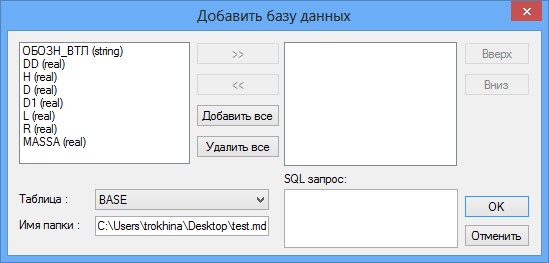
Левое окно содержит список всех полей выбранной таблицы базы данных (таблица выбирается из списка в параметре "Таблица"). В правом окне пользователь размещает те поля, которые он хочет использовать в словаре. Чтобы добавить поле укажите его в левом окне и нажмите кнопку ">>". Чтобы удалить поле выберите его в правом окне и нажмите кнопку "<<". Графические кнопки "Добавить все", "Удалить все" производят эти действия со всеми элементами списка полей. В окне словаря выбранные поля базы данных будут расположены в том порядке, в котором они находятся в правом окне параметров базы. Для изменения положения поля выберите его в правом окне и переместите в списке с помощью кнопок "Вверх", "Вниз". Поле SQL запрос позволяет задать условия выбора полей и записей из базы данных.
Кроме того можно воспользоваться командами из главного меню диалога:
Файл/Добавить из… Позволяет объединить файл базы данных текущего словаря с указанным вамидругим файлом словаря (mdb).
Файл/Сохранить как… Позволяет сохранить файл текущего словаря под другим именем.
Файл/Закрыть. Позволяет закрыть файл текущего словаря.
Файл/Выход. Закрывает диалоговое окно словаря.
Работая в словаре можно выполнять операции "Перетащить и оставить" («Drag & Drop») для копирования и переноса записей или папок. Указав на запись или папку, нажмите левую кнопку мыши и, удерживая ее,перетащите выбранный элемент на новое место.
Вставка текста из словаря.
В окне структуры словаря нужно выбрать папку-раздел. После этого в окне содержания появляется список элементов текста.Каждый элемент имеет имя. По имени происходит сортировка элементов текста. В окне редактирования можно изменять содержание элемента. Далее необходимо выделить из списка нужную строку, нажав ![]()
![]() или для вставки выделенной строки нажать
или для вставки выделенной строки нажать ![]() . При этом текст вставляется в чертеж, а окно словаря закрывается. При необходимости повторить этот же текст, его можно вставить из буфера обмена, нажав <Ctrl+V>. Если для элемента создано только имя, а содержание отсутствует, то в текст чертежа вставляется имя элемента.
. При этом текст вставляется в чертеж, а окно словаря закрывается. При необходимости повторить этот же текст, его можно вставить из буфера обмена, нажав <Ctrl+V>. Если для элемента создано только имя, а содержание отсутствует, то в текст чертежа вставляется имя элемента.

Если нужно работать с текстом не закрывая окно словаря, следует воспользоваться опцией "Последовательный ввод текста", т.е. нажать кнопку ![]() .
.
Смотри: Команды T-FLEX CAD 3D в алфавитном порядке, Text , EText